Menggunakan font khusus di iBooks Author
Anda dapat menggunakan font khusus di buku yang Anda buat dengan iBooks Author 2.0 atau versi lebih baru jika Anda memiliki lisensi untuk menggunakan font tersebut untuk mempublikasikannya.
Untuk mengontrol tampilan teks, Anda dapat menanamkan font TrueType (.ttf) dan OpenType (.otf) khusus ke buku yang Anda buat dengan iBooks Author.
Untuk melihat semua font di sistem Anda, klik Font di sudut kanan atas, lalu klik Semua Font. Jika Anda memilih font yang tidak didukung untuk buku Anda, Anda akan menerima peringatan, dan font yang didukung akan menggantikan font yang tidak didukung saat Anda melihat buku tersebut di iPhone, iPad, atau iPod touch. Untuk hasil terbaik, pilih font yang didukung.
Ketika Anda memublikasikan atau mengekspor buku Anda, iBooks Author akan menyamarkan (melindungi) font pihak ketiga. Perlindungan ini terpisah dari perlindungan salinan DRM (manajemen hak cipta).
Jika Anda menggunakan font pihak ketiga di buku, pastikan lisensi font Anda memberikan izin untuk mendistribusikannya dengan cara ini. Jika Anda tidak yakin apakah hal ini diizinkan dengan lisensi Anda, hubungi penyedia font dan/atau penasihat hukum.
Menemukan jenis font Anda
Jika Anda tidak yakin apakah font yang ingin Anda gunakan di buku Anda didukung, dapatkan informasinya di Font Book.
Dari folder Aplikasi, buka Buku Font.
Pilih font dari daftar Font.
Di sudut kiri atas jendela Buku Font, klik tombol Info.
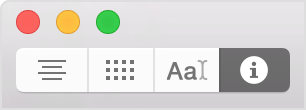
Pastikan ekstensi file-nya adalah .ttf atau .otf. Ekstensi file tertera di sebelah Lokasi.
Dapatkan bantuan saat Anda menerima peringatan tentang font
Aplikasi pihak tertentu, seperti Microsoft Office, mungkin menginstal salinan font yang disertakan dalam sistem Anda, namun salinan tambahan mungkin tidak kompatibel dengan Apple Books. Jika Anda menerima peringatan saat menggunakan font yang seharusnya didukung, berikut yang harus dilakukan:
Di Font Book, temukan font.
Klik segitiga di samping nama font.
Pilih tiap versi dari font, dan lihat Lokasi di jendela info font.
Jika versi font yang menyertakan .ttf atau .otf saat ini tidak aktif, pilih versi font tersebut, lalu pilih Aktifkan [nama font] dari menu Edit di bagian atas layar komputer Anda.
Jika versi font yang tidak menyertakan .ttf atau .otf saat ini aktif, pilih versi font tersebut, lalu pilih Aktifkan [nama font] dari menu Edit di bagian atas layar komputer Anda.
Informasi mengenai produk yang tidak diproduksi Apple, atau situs web independen yang tidak dikendalikan atau diuji Apple, diberikan tanpa rekomendasi atau persetujuan. Apple tidak bertanggung jawab atas pemilihan, kinerja, atau penggunaan situs web atau produk pihak ketiga. Apple tidak memberikan pernyataan terkait keakuratan atau keandalan situs web pihak ketiga. Hubungi vendor untuk informasi tambahan.